Lorsqu'une commande vous invite à indiquer un point, vous pouvez le faire à l'aide de coordonnées, d'accrochages aux objets et de plusieurs autres méthodes.
Accrochage à un emplacement géographique sur un objet
- En réponse à l'invite demandant d'indiquer un point, cliquez dans la zone de dessin avec le bouton droit de la souris tout en maintenant la touche Maj enfoncée. Choisissez le mode d'accrochage aux objets qui vous intéresse.
- Déplacez le curseur au-dessus du point d'accrochage aux objets désiré.
Votre curseur se verrouille à l'emplacement d'accrochage indiqué, puis un marqueur et une info-bulle apparaissent.
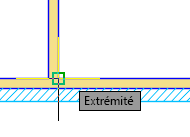
Si plusieurs accrochages aux objets sont disponibles, appuyez sur la touche Tab pour parcourir les différentes possibilités.
- Sélectionnez l'objet.
Le curseur s'accroche à l'objet de géométrie spécifié le plus proche de l'emplacement auquel vous avez sélectionné l'objet.
Accrochage à un emplacement défini par rapport à deux autres emplacements
Le repérage d'accrochage aux objets est utile pour sélectionner un point le long de chemins d'alignement définis par rapport à des points d'accrochage aux objets. Les chemins d'alignement peuvent être horizontaux, verticaux, parallèles ou suivre un angle prédéfini de repérage polaire.
- Appuyez sur la touche F11 pour activer le repérage d'accrochage aux objets.
- En réponse à l'invite demandant d'indiquer un point, cliquez dans la zone de dessin avec le bouton droit de la souris tout en maintenant la touche Maj enfoncée. Choisissez le mode d'accrochage aux objets qui vous intéresse.
- Déplacez le curseur au-dessus d'un point d'accrochage aux objets.
Les points acquis affichent un petit signe Plus (+).
- Déplacez le curseur. Les chemins d'alignement qui se rapportent au point acquis s'affichent lorsque vous déplacez le curseur.
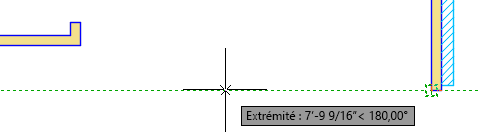
- Déplacez le curseur au-dessus d'un deuxième point d'accrochage aux objets.
- Déplacez le curseur jusqu'à ce que le chemin de repérage s'affiche et coupe le chemin d'alignement précédent.
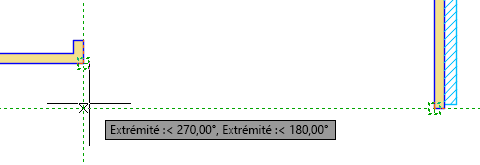
- Cliquez pour spécifier l'emplacement combiné.
Accrochage à un emplacement par repérage le long d'un angle et saisie d'une distance
Le Repérage polaire guide le mouvement du curseur selon les angles polaires et les incréments d'angle que vous indiquez.
- Définir les paramètres de repérage polaire.
- Dans la barre d'état, cliquez sur Repérage polaire avec le bouton droit de la souris. Trouver
- Dans le menu qui s'affiche, cliquez sur Paramètres de repérage.
- Dans l'onglet Repérage polaire de la boîte de dialogue Paramètres de dessin, activez Repérage polaire.
- Indiquez les angles de repérage polaire (incrémentiel et supplémentaire) et les autres paramètres dont vous avez besoin.
- Lancez une commande. Par exemple, cliquez sur l'onglet

 . Trouver
. Trouver
- Spécifiez le point de départ.
- En réponse à une invite demandant d'indiquer un point, déplacez le curseur près de l'angle souhaité.
Le curseur s'accroche aux angles et incréments définis dans les paramètres de repérage polaire.
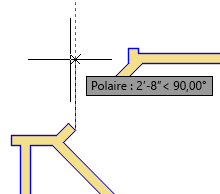
- Entrez une distance depuis le point de départ, par exemple 2,25.
Accrochage à un emplacement de grille
La grille est un ensemble rectangulaire de lignes ou de points qui couvre l'intégralité du plan XY. L'option Accrochage à la grille limite les déplacements du réticule aux intervalles que vous indiquez. Les paramètres Grille et Accrochage sont indépendants, mais sont souvent activés en même temps.
- Définissez les paramètres de grille et d'accrochage.
- Sur la barre d'état, cliquez sur GRIDMODE avec le bouton droit de la souris. Trouver
- Cliquez sur Paramètres de la grille.
- Dans l'onglet Accrochage/Grille de la boîte de dialogue Paramètres de dessin, activez l'accrochage et la grille.
- Indiquez l'espacement de la grille et de l'accrochage, ainsi que les autres paramètres.
- En réponse à une invite demandant d'indiquer un point, cliquez à proximité d'un point d'accrochage de la grille.
Le curseur s'accroche au point le plus proche sur la grille.
Entrez les coordonnées 2D relatives.
Ces coordonnées sont calculées par rapport au dernier point indiqué, qui peut être le résultat de la même commande ou d'une commande précédente.
- Dans la barre d'état, désactivez la saisie dynamique. Trouver
- En réponse à une invite demandant d'indiquer un point, entrez les coordonnées SCU en utilisant le format suivant :
- Coordonnées cartésiennes : Entrez @ x,y
Par exemple, @ 2.5,1 indique un point se trouvant à 2,5 unités dans la direction X et à une unité dans la direction Y à partir du point précédent.
- Coordonnées polaires : @ distance < angle
Par exemple, @3<45 indique un point situé à 3 unités selon un angle de 45 degrés par rapport au point précédent.
- Coordonnées cartésiennes : Entrez @ x,y